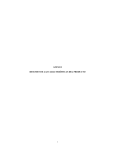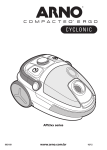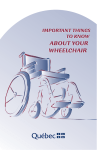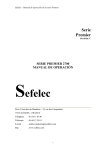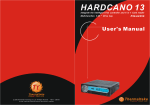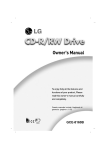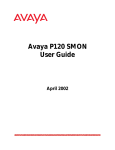Download tableta táctil instrucciones de uso
Transcript
TABLETA TÁCTIL INSTRUCCIONES DE USO Las actualizaciones de estas instrucciones, así como la información complementaria relativa al uso de esta tableta, están disponibles en el sitio web: www.tablettescreentech2jmb.fr. REF HN-M770 EDICIÓN : 03-04-14 - ES INTRODUCCIÓN - Lea atentamente todas las instrucciones de este manual, respetando las indicaciones de uso y de seguridad. Conserve estas instrucciones y comuníquelas a los usuarios potenciales. - La información de este manual y las especificaciones del producto pueden modificarse sin previo aviso, el fabricante se reserva el derecho de realizar las mejoras que juzgue necesarias. - Guarde los datos importantes; el fabricante no será responsable de los daños ocasionados por la pérdida de datos. - Las imágenes del manual se proporcionan como referencia y no son contractuales. 1. PRECAUCIONES DE USO 1.1. Consignas de seguridad Precauciones relativas a la manipulación del aparato - El aparato contiene componentes electrónicos que pueden quedar dañados definitivamente por una vibración fuerte o un choque violento. No deje caer el aparato y evite golpearlo. - No deje el aparato cerca de una fuente de calor o en un lugar donde la temperatura sea muy alta. - No guarde el aparato en un lugar donde esté expuesto de manera prolongada a temperaturas extremas, ya que podría dañarlo definitivamente. - No ponga en funcionamiento el aparato si la temperatura es inferior a 5 ºC o superior a 40 ºC. - Si el aparato emite un olor inhabitual o se calienta excesivamente, no lo utilice. - No desmonte el aparato ni intente retirar la batería integrada. - En caso de descarga electrostática el aparato puede presentar fallos en el funcionamiento y debe reiniciarlo. Eso no daña el aparato. - No utilice nunca un objeto duro o afilado sobre la pantalla táctil, ya que podría rayarla. - No utilice en el aparato ni utilice cerca del mismo disolventes fuertes como diluyentes, benceno u otros productos químicos. - No coloque el aparato sobre una encimera inestable o irregular, so riesgo de que se le caiga. Si la carcasa está rota, no utilice el aparato y llévelo a reparar. - No coloque objetos encima del aparato ni permita que caigan sobre el mismo. No introduzca cuerpos extraños en el aparato. - No exponga el aparato a campos electromagnéticos potentes. - No utilice el aparato en un entorno sucio o polvoriento. - No cubra el aparato durante el uso (maletín,…). - Este aparato no es un juguete. Manténgalo fuera del alcance de los niños. - Este producto no conviene a los niños menores de 3 años. Contiene piezas pequeñas que pueden ser ingeridas. ATENCIÓN: A plena potencia, la escucha prolongada del reproductor puede dañar el oído del usuario. Use el aparato a un nivel sonoro que le resulte cómodo para preservar su salud. Riesgos eléctricos - No anude ni doble el cable de alimentación. No coloque objetos pesados encima de éste. Un cable de alimentación dañado puede provocar un incendio. - No utilizar un cable de alimentación, accesorios ni un periférico que estén dañados. - Para evitar cualquier riesgo de incendio o de electrocución, el aparato no debe exponerse a un medio húmedo (cercanía de un punto de agua, de una bañera, de una piscina, de un sótano húmedo, etc.) - Nunca intente abrir y reparar el aparato usted mismo. - Si el aparto estuviese dañado, debe ser reparado por el fabricante, su servicio posventa o una persona de igual cualificación, para evitar cualquier peligro. Interferencias con las ondas de radio - El aparato puede emitir ondas susceptibles de perturbar el funcionamiento de ciertos aparatos electrónicos situados en las proximidades, como los estimuladores cardiacos (marcapasos). 2 - No utilice el aparato a menos de 15 centímetros de un estimulador cardiaco. - Consulte a un médico o al fabricante del estimulador cardiaco o del implante antes de utilizar el aparato. - Este aparato ha sido concebido sólo para un uso doméstico; cualquier uso profesional no apropiado o no conforme con el modo de empleo, no comprometerá ni la responsabilidad ni la garantía del fabricante. Este aparato contiene el símbolo RAEE (Residuos de Aparatos Eléctricos y Electrónicos), lo cual significa que al final de su vida útil no debe eliminarse con los desechos domésticos, sino que debe depositarse en el vertedero selectivo de la localidad. La valorización de los desechos permite contribuir a preservar el medio ambiente. Este aparato cumple con las normas vigentes que regulan este tipo de producto. 1.2. Precauciones de transporte Antes de transportar el aparato, apáguelo y desenchufe todos los periféricos para evitar daños a los conectores. Se aconseja comprar un maletín de transporte para proteger el aparato contra los choques, el polvo, la humedad y evitar las ralladuras. 1.3. Precauciones de uso en un avión La mayoría de las compañías aéreas restringen el uso de dispositivos electrónicos, en particular durante el despegue y el aterrizaje, debido a las interferencias con los instrumentos de navegación. Infórmese sobre las reglamentaciones en vigor. En caso de autorización durante el vuelo, trabaje en modo Avión, sin conexión de red. 2. CARACTERÍSTICAS Y DESCRIPTIVO 2.1. Características - Alimentación: adaptador de red 5V 2A (suministrado) - Pantalla de 7 pulgadas - Visualización de imágenes en color reales - Wi-Fi integrado - Conexión a Internet - Comunicación en línea instantánea, chat (Facebook, Skype) - Descarga y reproducción de música - Archivos aceptados: Audio: MP3,WMA,MP2,OGG,AAC,M4A,MA4,FLAC,APE,3GP,WAV Vídeo: AVI(H.264, DIVX, DIVX, XVID, rm, rmvb, MKV(H.264, DIVX, DIVX, XVID), WMV, MOV, MP4(H.264, MPEG, DIVX, XVID), MPEG, MPG, FLV(H.263,H.264) Imagen: JPG, JPEG, GIF, BMP, PNG - Visualización en modo Retrato o Paisaje - Tarjeta TF (SD micro) aceptada (32GB máx) - 2 cámaras integradas 2.2. Configuración material - Unidad central: AllWinner A13 Cortex A9 - Sistema operativo: Android 4.2.2 - Frecuencia: 1.0GHz - Memoria: RAM 256M + ROM 4GB - Resolución de la pantalla: 800 x 480 píxeles - WiFi: 802.11b/g/n - Puerto USB: mini USB 5 pines - Almacenamiento: puerto TF estándar, hasta 32GB - Sonido: altavoz integrado, micrófono integrado - Autonomía: 2 horas - Compatible con auriculares sin telemando 3 2.3. Descripción de los comandos 1 : HDMI 2 : Toma para adaptador de corriente 3 : Puerto mini USB 4 : Entrada auriculares 5 : Botón Encender/Apagar 5 4 2.4. Pantalla de inicio Escritorio con iconos de las aplicaciones Barra de herramientas Varias ventanas de las aplicaciones disponibles. Para acceder a ellas, arrastre la pantalla con el dedo hacia la derecha o hacia la izquierda. Barra de herramientas Icono Significado Pulse este botón para volver a la etapa / interfaz anterior. Pulse este botón para volver a la pantalla de inicio desde cualquier interfaz. Pulse este botón para abrir la ventana de las últimas aplicaciones abiertas. Disminuye (-) o aumenta (+) el volumen sonoro. Misma función que el botón Volumen (8). Acceso a los menús contextuales: Fondo de pantalla: muestra la caja de selección de un fondo de la pantalla. Administrar las aplicaciones: acceso directo a la opción "Paramètres > Applications" (Parámetros > Aplicaciones). Parámetros del sistema: acceso directo a la opción "Paramètres > Wi-Fi" (Parámetros > Wi-Fi). Muestre la hora actual. Indica que la conexión Wi-Fi está activada. Indica que la tableta está conectada a un ordenador a través del puerto USB. Indica el nivel de la batería o el nivel de carga. Indica la presencia de una tarjeta de memoria. Pantalla de impresión El lado derecho de la barra de herramientas muestra los iconos de las últimas acciones realizadas (inserción de la tarjeta de memoria, descarga de archivos, etc.). Toque esta zona para ver los detalles. 5 En el caso de un mensaje informativo, tocarlo para hacer que desaparezca el icono asociado de la barra de herramientas. En el caso de un mensaje que conlleve una acción, tocarlo para desencadenar la acción. 3. CARGAR LA BATERÍA El aparato es alimentado por una batería interna. Antes del primer uso, realice una carga completa de la batería. Calcule aproximadamente 6 horas para las dos primeras cargas, y luego 4 horas para las cargas posteriores. Para preservar la vida útil de la batería, se recomienda descargar completamente la batería antes de volver a cargarla. Cuando la batería es demasiado débil, el aparato muestra un mensaje que invita al usuario a conectar el adaptador de red. Nota: El aparato puede utilizarse mientras se carga, pero el tiempo de carga será más largo. - Conecte el adaptador de red suministrado a la toma (5). - Conecte el otro extremo del adaptador a la corriente de la red. El símbolo batería pasa a ser . Cuidado: utilice únicamente el adaptador proporcionado. Para utilizar otro adaptador, compruebe que comporta las características idénticas y que respeta las normas en vigor. 4. ARRANQUE RÁPIDO 4.1. Puesta en marcha y parada Puesta en marcha Pulse el botón de encendido/apagado (6). Puesta en espera - Cuando está en uso, pulse el botón Encendido/Apagado para poner la pantalla en espera con el fin de economizar la batería. - En modo de espera, pulse el botón Encendido/Apagado para reactivar la pantalla. Observación: la pantalla se pone automáticamente en espera después de un periodo de inactividad cuya duración es definida por el parámetro “Paramètres > Affichage > Veille” (Parámetros > Visualización > Espera) (cf. §: 7.3). Parada - Pulse el botón de Encendido/Apagado (6) durante 2 segundos. Se ve una caja que propone 3 opciones: 6 - Toque “Eteindre” (Apagar) luego “OK”. 4.2. Desbloqueo de la pantalla Si se ha establecido el bloqueo de pantalla (en la opción “Paramètres > Sécurité > Verrouillage de l’écran” (Parámetros > Seguridad> Bloqueo de pantalla) - cf. §: 7.6), la pantalla tiene el siguiente aspecto cuando la unidad se vuelve a activar con el botón Encendido / Apagado después de una puesta en espera: Para desbloquear la pantalla, toque el candado cerrado y arrástrelo hacia el candado abierto. 4.3. Uso de la pantalla táctil Tocar Para abrir una aplicación, un archivo, toque con el dedo el icono correspondiente. Presionar detenidamente Para acceder a las opciones específicas de un elemento, toque y mantenga el dedo sobre el elemento. Un menú contextual se abre y muestra las opciones disponibles. Desplazar Para desplazar un icono, tóquelo con el dedo ejerciendo una presión. Mientras mantiene la presión, desplace el icono hasta la posición deseada, y después suelte la presión. Hacer pasar Toque y arrastre el dedo por la pantalla, luego suelte. Introducir texto - Toque un campo de texto para que aparezca un teclado abajo de la pantalla. - Para borrar el último carácter introducido, toque la tecla del teclado. - Para utilizar el teclado numérico o las mayúsculas, toque sucesivamente la tecla 7 . Agrandar o reducir la pantalla Cuando esté visualizando una imagen, una página web o un correo electrónico, toque la pantalla con dos dedos y sepárelos para agrandar la vista o acerque los dedos para reducir la vista. 4.4. Visualización en modo retrato o paisaje Las aplicaciones integradas en el aparato pueden mostrarse en modo retrato o paisaje (horizontal o vertical). Gire el aparato: la visualización también gira para adaptarse automáticamente a la nueva orientación de la pantalla, si está activada la opción “Paramètres > Affichage > Rotation auto écran” (Parámetros > Visualización > Rotación pantalla auto.) (Valor por defecto) (véase § : 7.3.) Observación: La rotación de la pantalla no es posible en el modo de vídeo. 4.5. Personalización de la pantalla de inicio Reorganizar los iconos de las aplicaciones Toque un icono de aplicación y ejerza encima una presión con el dedo. Mantenga el dedo encima hasta que el icono empiece a moverse. Deslice el icono a la posición deseada. Añadir aplicaciones - Toque el botón en la esquina superior derecha de la pantalla. Aparece la lista de aplicaciones: - Para que aparezca una aplicación en la pantalla de inicio, pulse prolongadamente sobre ella en la lista de las aplicaciones. Se dispone de varias ventanas de aplicaciones para guardar en orden las aplicaciones. Para acceder a estas ventanas, desplace la pantalla hacia la derecha o hacia la izquierda con el dedo. Eliminar un icono de la pantalla de inicio Para eliminar un icono, tóquelo con el dedo ejerciendo una presión. Manteniendo la presión, desplace el icono de la parte superior central de la pantalla, hasta el símbolo presión. a continuación, suelte la Cambiar el fondo de pantalla - Pulse el botón , después seleccione el menú “Fond d’écran” (Fondo de pantalla), o toque un espacio vacío de la pantalla de inicio durante 2 segundos, o acceda al parámetro “Paramètres > Affichage > Fond d’écran” (Parámetros > Pantalla > Fondo de pantalla) - Elija un fondo de pantalla en los directorios propuestos. 8 5. USO DE UNA TARJETA MICRO SD (tarjeta no incluida) Este dispositivo admite tarjetas micro SD con una capacidad máxima de 32 GB. Introduzca la tarjeta micro SD en la ranura (9) en la dirección indicada hasta que oiga un clic. Para retirar la tarjeta de memoria, cierre todas las aplicaciones o documentos abiertos en la tarjeta. Seleccione la opción “Paramètres > Stockage > Désinstaller la carte SD” (Parámetros > Almacenamiento> Desinstalar tarjeta SD) (véase §: 7.4). Presione suavemente sobre la tarjeta: esta se expulsa parcialmente. Tire de ella para sacarla por completo. 6. CONEXIÓN A UN ORDENADOR - Conecte el cable USB suministrado al puerto mini USB (4) de la tableta y a un puerto USB de un ordenador. La barra de herramientas muestra varios mensajes y luego el símbolo . - Toque el lado derecho de la barra de herramientas para mostrar la información detallada. - Seleccione “Connecté par USB” (Conectado por USB) (la opción « USB large storage » debe estar activada). Se muestra la siguiente pantalla: - Seleccione “Activer la mémoire de stockage USB” (Activar la memoria de almacenamiento USB). 9 - Confirme con la tecla "OK" (Aceptar). Una ventana de ejecución automática se abre para cada uno de los soportes de memoria (memoria interna, tarjeta de memoria). Elija “Ouvrir le dossier et afficher les fichiers” (Abrir la carpeta y ver los archivos) para ver los archivos con el explorador de Windows. Es posible entonces copiar los archivos presentes en la tarjeta de memoria o en la tarjeta interna de la tableta al ordenador y viceversa, o eliminar archivos en la tableta. 7. AJUSTRES BÁSICOS En la pantalla de inicio, toque el icono Paramètres (Parámetros) parámetros. 7.1. Conexión Wi-Fi 10 para acceder a la lista de La conexión Wi-Fi es esencial para poder navegar por Internet. - Para activar una conexión Wi-Fi: arrastre el cursor Wi-Fi hacia la derecha para que aparezca “Oui” (Sí). El dispositivo busca de forma automática las redes Wi-Fi abiertas disponibles y las muestra. La visualización es dinámica y varía según las redes disponibles. - Toque la red deseada para conectarse a ella. Si la red está protegida, se pide una contraseña. - Para eliminar una red inalámbrica de la lista, selecciónela y pulse “Retirer” (Quitar). - Para desactivar la conexión inalámbrica: arrastre el cursor de Wi-Fi hacia la izquierda para mostrar “Non” (No). Cuando se activa la conexión sin cable, se muestra el símbolo en la barra de estado. 7.2. Sonido - Para ajustar la configuración predeterminada del volumen del sonido para la alarma, las notificaciones y las aplicaciones multimedia, toque Volume (Volumen) y luego arrastre el cursor y seleccione "OK" (Aceptar)". - La emisión de un pitido al pulsar teclas o desbloquear la pantalla está activada por defecto (casilla marcada). Toque la casilla para desactivar la función. 7.3. Visualización 11 - Para ajustar el brillo de la pantalla: toque Luminosité (Brillo) y ajuste arrastrando el cursor. Haga clic en "OK" (Aceptar)". - Rotación pantalla auto.: activada por defecto (casilla marcada). La pantalla sigue la orientación de la tableta (Horizontal / Vertical). Observación: La rotación de la pantalla no es posible en el modo de vídeo. - Puesta en espera de la pantalla: toque Veille (Espera) y elija el tiempo para la puesta en espera dentro de una lista de valores. 7.4. Almacenamiento - Muestra las propiedades de los soportes de memoria (memoria interna y tarjeta de memoria). - Para retirar la tarjeta micro SD con total seguridad: seleccione el parámetro “Désinstaller la carte SD” (Desinstalar la tarjeta SD), y después toque "OK" (Aceptar). Saque la tarjeta de memoria. - Para formatear la tarjeta micro SD: seleccione el parámetro "“Effacer la carte SD”" (Borrar tarjeta SD) y después toque "OK" (Aceptar). Recuerde que debe copiar los archivos antes de formatear la tarjeta. 12 7.5. Aplicaciones Muestra la lista de aplicaciones descargadas en la tableta y los datos almacenados en la tarjeta de memoria. - Para desinstalar una aplicación: toque la aplicación y luego toque el botón “Désinstaller” (Desinstalar). 7.6. Seguridad - Bloqueo de la pantalla: el acceso a la tableta puede ser protegido. Toque “Verrouillage de l’écran” (Bloqueo de pantalla), a continuación, elija un modo de bloqueo (candado, patrón de desbloqueo, contraseña, etc.) 13 - Orígenes desconocidos: permite o no la instalación de aplicaciones procedentes de fuentes desconocidas (permitido por defecto). 7.7. Idioma de entrada Define los parámetros del idioma (idioma, corrector ortográfico, diccionario) y el teclado utilizado. El idioma predeterminado es el francés. 7.8. Guardar y reiniciar - Restaurer valeurs d’usine (Restaurar la configuración de fábrica): Cuando el dispositivo muestra un error importante, es posible restaurar los valores definidos en fábrica. En este caso las aplicaciones descargadas y los ajustes personales se eliminarán. Se perderán todos los datos. Piense en guardar los datos. 14 7.9. Fecha y hora Por defecto, el sistema usa automáticamente la red para recuperar la fecha, la franja horaria y la hora. Observación: Para definir la fecha y la hora manualmente, es preferible que desactive primero la opción “Date/heure automatique” (Fecha/hora automática). Lo mismo para la zona horaria. - Toque la opción “Date/heure automatique” (Fecha/hora automática) para desactivarla (casilla no marcada). - Toque “Définir la date” (Definir la fecha) y después ajuste el día, el mes y el año. Toque “OK” (Aceptar) para confirmar. - Toque “Choisir le format de la date” (Elegir el formato de la fecha) y después seleccione un formato en la lista. - Toque “Définir l’heure” (Ajustar hora) y ajuste las horas y los minutos. Toque “OK” (Aceptar) para confirmar. - Para usar el formato de la hora en 24 horas, toque la opción "Utiliser le format 24H" (Usar el formato 24H) (casilla marcada). - Toque la opción “Fuseau horaire automatique” (Franja horaria automática) para desactivarla (casilla no marcada). - Toque la opción "Définir le fuseau horaire" (Definir la franja horaria) y seleccione una franja en la lista. 8. CREAR UNA CUENTA PARA INTERNET Y MENSAJERÍA - En la pantalla de inicio, toque el icono Play Store - Seleccione “Nouveau” (Nuevo). 15 . Se muestra la siguiente pantalla: - Escriba su nombre y apellido en los campos indicados. Toque el campo para mostrar un teclado para la introducción del texto. A continuación, pase a la siguiente ventana haciendo clic en ► o Suivant/Ok (Siguiente/Aceptar). - Introduzca un nombre de usuario y luego pase a la siguiente ventana, haciendo clic en ► o Suivant/Ok (Siguiente/Aceptar). - Crear una contraseña (mínimo 8 caracteres) y luego confirme esta contraseña. Pase a la siguiente ventana, haga clic en ► o Suivant/Ok (Siguiente/Aceptar). 16 - Elegir la pregunta secreta e introducir la respuesta. Introducir la dirección de correo electrónico de recuperación. Pase a la siguiente ventana, haga clic en ► o Suivant/Ok (Siguiente/Aceptar). - Seleccione “Pas maintenant” (Ahora no). - Si es necesario, desactive la casilla “Activer l’historique Web” (Habilitar Historial web) y/o “Recevoir des actualités et des offres Google Play” (Recibir noticias y ofertas Google Play). Haga clic en ► para terminar. 17 9. APLICACIONES DE BASE - Docs Bruneau: permite acceder al catálogo especial de muebles Bruneau y disfrutar de una oferta de regalos válida durante 4 meses. - Playstore: permite descargar aplicaciones de pago o gratuitas. - Navegador: permite navegar por Internet. - Música: permite escuchar música. - Galería: permite reproducir fotos y vídeos. Las fotos y los vídeos tomados con la aplicación “Appareil photo” (Cámara de fotos se almacenan en la “Galerie” (Galería). - Cámara de fotos: permite tomar fotos y videos. Tocar para pasar al modo foto o para pasar al modo vídeo. Alinear el objetivo (2) hacia el objeto o la persona a fotografiar. En el modo foto, toque para tomar la fotografía. En el modo de vídeo, toque para iniciar la grabación y Toque la miniatura para ver la foto o el vídeo. para detener. 10. MANTENIMIENTO Y LIMPIEZA En caso necesario, limpie el aparato con una esponja suave o una gamuza impregnada con un poco de agua caliente y un detergente no abrasivo. Seque utilizando un trapo seco Las actualizaciones de estas instrucciones, así como la información complementaria relativa al uso de esta tableta, están disponibles en el sitio web: www.tablettescreentech2jmb.fr. ACTA CONCEPT 77185 Lognes Fabricado en RPC 18